Você já ouviu falar do HEIC? Se não, saiba do que se trata. O HEIC é a extensão de arquivo mais recente. É um tipo de formato HEIF ou arquivo de imagem de alta eficiência. Ele usa métodos de compactação modernos para reter uma imagem de alta qualidade no seu iPhone.
Portanto, quando você tira uma foto com o iPhone, essa foto específica é melhor compactada para que o tamanho do arquivo seja muito menor.
Dito isto, será necessário converter HEIC para jpg no Mac. A boa notícia é que não é difícil converter HEIC para jpg no Mac. Antes de ir direto a ele, você deve saber mais sobre o nome do arquivo HEIC primeiro.
Conteúdo: Parte 1. Posso converter HEIC para JPG?Parte 2. Como faço para converter HEIC para JPG no Mac gratuitamente?Parte 3. Conclusão
Parte 1. Posso converter HEIC para JPG?
HEIC também é conhecido como codificação de imagem de alta eficiência. Você provavelmente já está usando esse formato específico e nem sabe disso.
HEIC é a extensão de arquivo do formato HEIF da Apple. Este é um substituto para JPG, o formato de arquivo para imagens. Você sabe muito bem que JPG é um formato de arquivo muito antigo. Os métodos de compressão mais recentes podem não funcionar tão bem com ele.
Os arquivos HEIC são executados apenas por usuários de telefones Apple. Portanto, ele suporta apenas iOS 11. Lançado pelo grupo MPEG, é o mais novo e mais recente formato e extensão de arquivo.
É importante observar que um arquivo HEIC é diferente de um formato JPG. Isso significa que máquinas mais antigas, usando software desatualizado, não serão capazes de abrir, ler ou salvar no formato HEIC ou HEIF.
Você pode se perguntar por que precisa converter HEIC para JPG no Mac. O fato é que não há necessidade de você fazer isso, especialmente se estiver apenas mantendo suas fotos no Mac. No entanto, você terá que converter HEIC para JPG se houver necessidade de fazer upload de uma foto online.
Outra razão pela qual você teria que converter HEIC para JPG é que você está enviando a imagem por e-mail e deseja ter certeza de que o destinatário poderá abri-la. Para ter certeza disso, é melhor converter HEIC para JPG no Mac.
É importante notar que no aplicativo Fotos do seu Mac, não importa se a extensão do arquivo é JPG ou HEIC. Você ainda pode editar a foto em qualquer formato, desde que esteja fazendo isso em seu Mac.
O importante sobre a extensão de arquivo HEIC é que você obtenha uma melhor compactação, o que pode ajudá-lo a economizar espaço em seu Mac.
Parte 2. Como faço para converter HEIC para JPG no Mac gratuitamente?
Evite enviar mensagens de texto com as fotos porque, se fizer isso, os arquivos acabarão perdendo a qualidade. Quando você envia uma mensagem de texto para uma foto, ela acaba sendo compactada. Depois de compactado, ele é enviado para um arquivo menor. Isso não acontecerá se você colocar as fotos do iPhone no Mac com Airdrop. Você deve manter isso em mente o tempo todo.
Agora, você pode finalmente começar a converter HEIC para JPG no Mac. Confira as três opções listadas abaixo.
Opção 1. Use a visualização no seu Mac
- Clique com a tecla Control na foto.
- Abra a foto selecionando visualização.
- Leve o cursor até o menu e clique em Envie o.
- Selecionar Exportar na lista suspensa. Você será levado para outra página onde verá novamente um menu suspenso com uma lista de formatos de arquivo que você pode escolher.
- Altere o formato para JPG. Você também pode alterar a qualidade, se desejar. Use o controle deslizante para fazer isso. Se você não se preocupa com o tamanho, pode simplesmente optar por definir o controle deslizante para Melhores na lado direito. Você também pode renomear o arquivo nos arquivos ao lado de Exportar como.
- Clique no Botão Salvar.
- Verifique a foto do seu desktop.
- Imprensa
Command + Ise você não consegue ver o nome do arquivo JPG em sua área de trabalho.
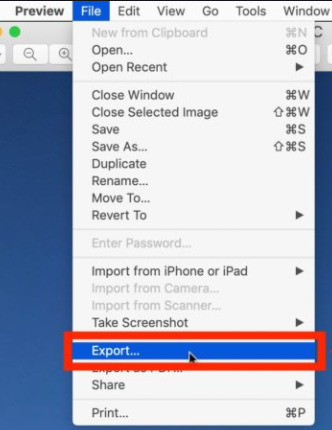
Opção 2. Use uma ferramenta baseada na web para converter HEIC em JPG no Mac
- Abra um navegador da web em seu Mac.
- Acesse https://www.apowersoft.com/heic-to-jpg.
- Arraste e solte uma foto na ferramenta baseada na web. Isso vai facilmente converter HEIC para JPG no Mac.
- Baixe o arquivo.
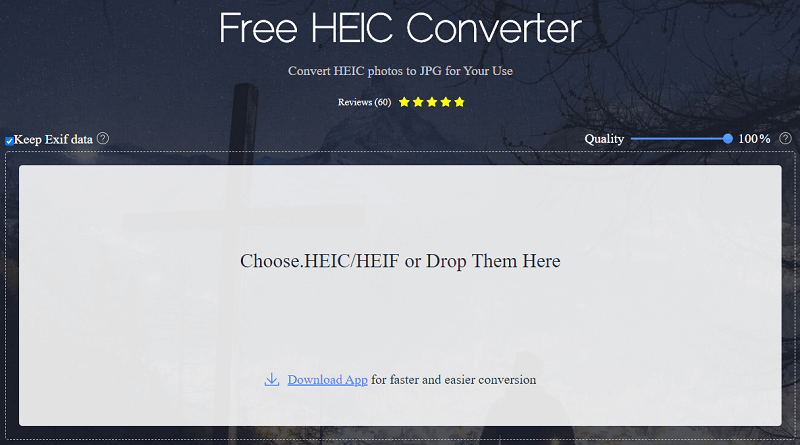
Observe que esta ferramenta baseada na web em particular tem uma versão para desktop. Se você quiser economizar espaço no seu Mac, pode simplesmente optar pela versão baseada na web.
Embora seja muito conveniente usar uma ferramenta baseada na web para converter HEIC em jpg no Mac, você deve ter muito cuidado. Além do fato de ser grátis, você não precisará baixar a ferramenta no seu Mac.
Porém, há uma desvantagem. A técnica online que pode ajudá-lo a converter HEIC em JPG no Mac pode comprometer sua privacidade. Você vê, cada vez que você carrega e converte seus arquivos em uma ferramenta baseada na web, você está compartilhando algumas informações cruciais com um site. As informações que você tem em seu arquivo vão direto para o servidor do site.
Mesmo que o site tenha uma Política de Privacidade bem definida, não há garantia de que as informações que você acabou de enviar e converter permaneçam seguras. O fato de já ter carregado o arquivo online significa que concorda com os Termos de Serviço do site. Se você não ler os Termos de Serviço com atenção, é possível que o arquivo que você acabou de enviar e converter possa ser usado por outras pessoas. Isso pode ser muito perigoso para sua privacidade.
Opção nº 3. Use o Photoshop para converter HEIC em JPG no Mac
- Abrir Photoshop no seu Mac.
- Clique no Crie Novo botão. Você verá isso no lado esquerdo da tela.
- Leve o cursor para Envie o no menu acima.
- Role para baixo no lista suspensa e clique em Scripts.
- Selecione a imagem Subcontratante.
- Selecionar Pasta na imagem Processopágina r.
- Clique em Downloads e crie uma pasta.
- Clique em Salvar localização.
- Marque Salvar como JPG no Tipo de arquivo.
- Valorize o Caixa de qualidade. Você pode usar os números de 1 a 12, sendo 12 a qualidade máxima.
- Clique no Botão de execução. Você verá este botão na parte superior direita da tela do processador de imagem
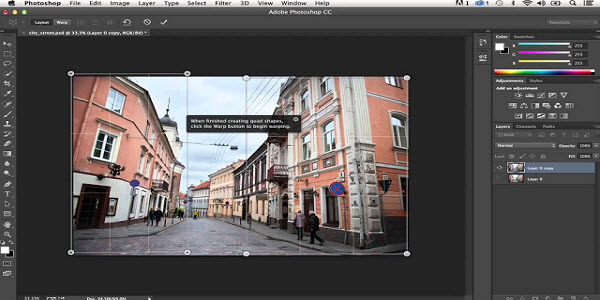
É isso aí. O Photoshop está prestes a converter HEIC em JPG no Mac. Não há mais nada que você precise fazer, já que o Photoshop está fazendo tudo por você.
Dica bônus: remova arquivos duplicados do Mac para economizar espaço
Não é suficiente apenas ter suas fotos no formato HEIF. Se você quer realmente economizar espaço no seu Mac, não é suficiente manter as fotos no formato HEIF.
Além disso, é mais provável que você termine com muitas fotos duplicadas quando começar a converter HEIC para JPG no Mac. Basta pensar nisso, assim que você começar a converter, terá dois arquivos com extensões de arquivo diferentes. Esses arquivos vão ocupar mais espaço no seu Mac.
O que você precisa é do PowerMyMac para ajudá-lo limpe os arquivos duplicadosporque foi projetado para limpar seu Mac para que você não precise fazer isso sozinho.
Ele cuida dos arquivos que foram duplicados por meio de conversão ou download. Não há necessidade de encontrar esses arquivos, pois o PowerMyMac tem um localizador de duplicatas que pode fazer o trabalho por você.
Se você deseja evitar o armazenamento de arquivos duplicados em seu Mac, você deve aprender mais sobre o PowerMyMac Clicando.
Parte 3. Conclusão
Não é um problema converter HEIC para JPG no Mac. Como você pode ver, existem várias maneiras de fazer isso. Você apenas tem que escolher a opção mais adequada para você.
Você teve que converter HEIC para JPG no Mac? Como você fez isso? Você usou alguma das opções mencionadas acima? Se não, qual método você usou? Gostaríamos muito de ouvir de você. Sinta-se à vontade para compartilhar conosco suas idéias.



